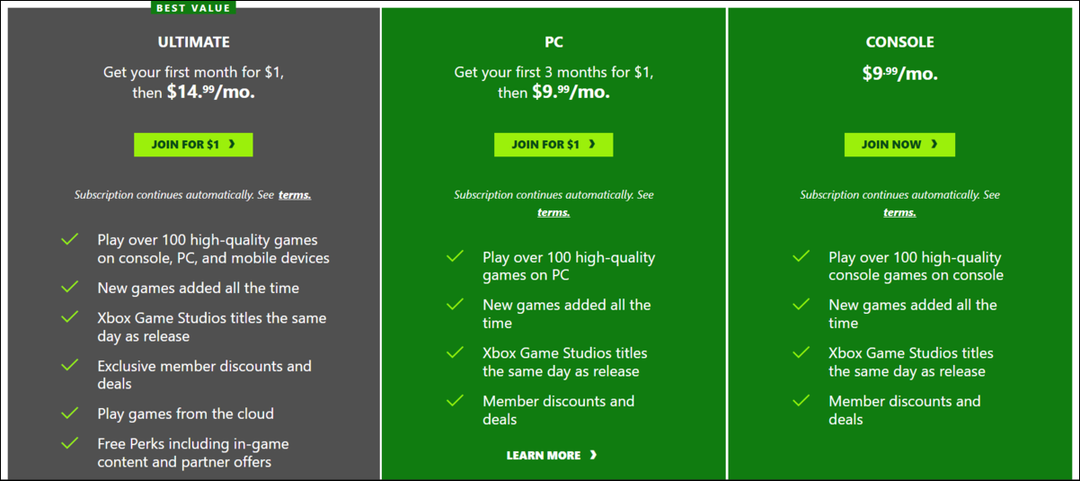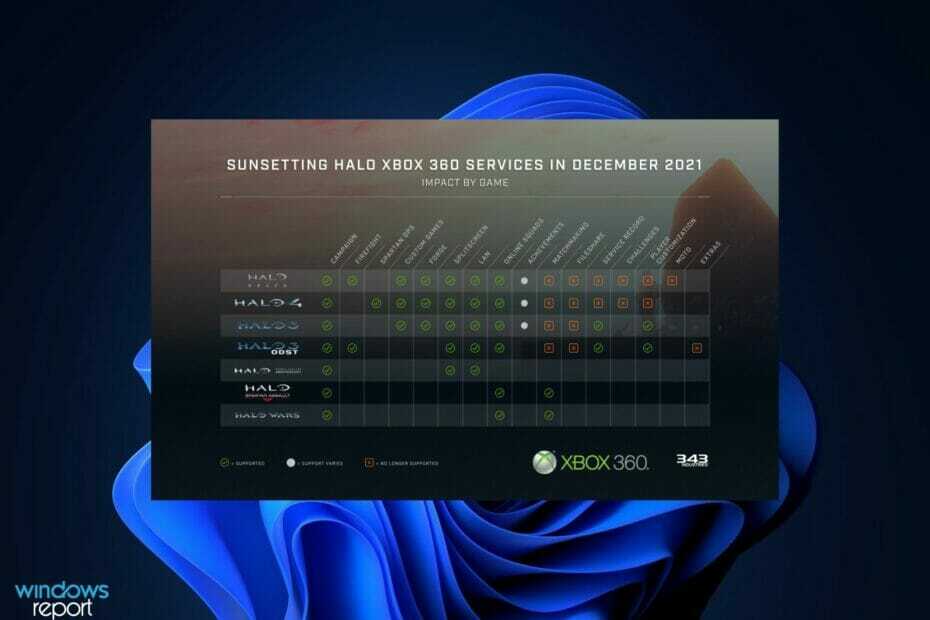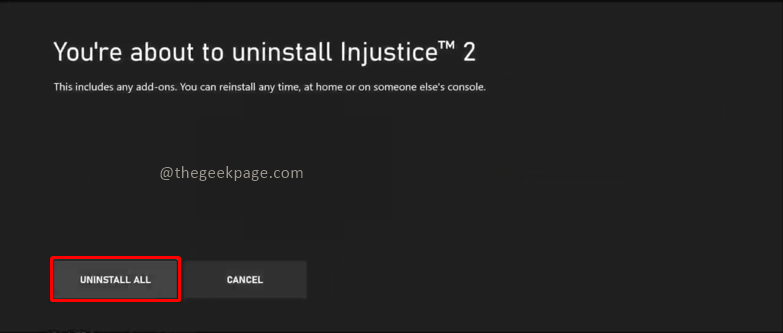Корекцията идва в Xbox Insider Omega build 2303.
- Xbox пристига с Build 2303 за пръстена Omega.
- Актуализацията включва много нови корекции, включително заекване на звука.
- Прочетете, за да разберете какви други подобрения предстоят.

хИНСТАЛИРАЙТЕ КАТО КЛИКНЕТЕ ВЪРХУ ИЗТЕГЛЯНЕ НА ФАЙЛА
Този софтуер ще поправи често срещани компютърни грешки, ще ви предпази от загуба на файлове, зловреден софтуер, хардуерен срив и ще оптимизира вашия компютър за максимална производителност. Коригирайте проблемите с компютъра и премахнете вирусите сега в 3 лесни стъпки:
- Изтеглете Restoro PC Repair Tool който идва с патентовани технологии (наличен патент тук).
- Кликнете Започни сканиране за да намерите проблеми с Windows, които може да причиняват проблеми с компютъра.
- Кликнете Поправи всичко за отстраняване на проблеми, засягащи сигурността и производителността на вашия компютър.
- Restoro е изтеглен от 0 читатели този месец.
Добра новина за потребителите на Xbox. Microsoft току-що пусна
Xbox Insider Build 2303.230227-2217 за пръстена Omega, внасяйки множество нови функции, поправки и подобрения в живота.Един от тях е грешката със заекването на звука, при която потребителите изпитват несинхронизиране и спират възпроизвеждането на аудио. Пускането за пръстена Omega означава, че функцията е близка до общата наличност.
Грешката може да бъде досадна и накъсана, особено за онези игри, които изискват висока мобилност, или онези онлайн игри, които изискват да слушате разговора в реално време.
Въпреки че има много причини, които причиняват този бъг, някои потребители на игри с тройна разделителна способност с висока разделителна способност с прекомерните графични изисквания като Red Dead Redemption 2, Cyberpunk 2077 и франчайза Horizon са склонни към този проблем.
И така, има ли заобиколни решения, които можете да опитате да коригирате това и какви други функции идват в тази актуализация? Прочетете, за да разберете.
Как да коригирате заекването на звука на Xbox
1. Рестартиране на играта
1. Натиснете бутона Xbox на вашия контролер, за да активирате страничното меню.
2. Изберете играта, която изпълнявате
3. Затворете играта и я рестартирайте
2. Рестартиране на конзолата
1. Натиснете бутона Xbox
2. Щракнете върху Рестартиране на конзолата -> Рестартиране
3. Изчистете кеша на играта
1. Натиснете бутона Xbox
2. Изберете Моите игри и приложения, след това изберете играта, която искате, и изберете бутона за меню на вашия контролер
3. Изберете Управление на игра и добавки -> Запазени данни
Експертен съвет:
СПОНСОРИРАНА
Някои проблеми с компютъра са трудни за справяне, особено когато става въпрос за повредени хранилища или липсващи файлове на Windows. Ако имате проблеми с коригирането на грешка, системата ви може да е частично повредена.
Препоръчваме да инсталирате Restoro, инструмент, който ще сканира вашата машина и ще идентифицира каква е грешката.
Натисни тук за да изтеглите и започнете да поправяте.
4. Изберете Изтрий всички, за да изтриете кеша, след което рестартирайте играта.
Какви други функции идват в тази актуализация?
[Фixes Внедрено]
Благодарение на упоритата работа на инженерите на Xbox, ние сме щастливи да обявим, че следните корекции са внедрени за тази компилация:
аудио
- Коригиран е проблем, при който част от звука може да започне да заеква и да не се синхронизира.
- Коригиран проблем, при който част от аудиото можеше да спре възпроизвеждането, освен ако Ръководството не беше отворено.
игри
- Допълнителни корекции за справяне с проблеми, при които обратната връзка със силата на волана може да не реагира или да спре да реагира.
Система
- Различни актуализации за правилно отразяване на местните езици в конзолата.
- Забележка: Потребителите, участващи в Preview, може да видят „странен“ текст в конзолата, за повече информация отидете тук.
вече известни проблеми
Разбираме, че някои проблеми са били изброени в предишни бележки по изданието на Xbox Insider. Тези елементи не се пренебрегват, но това ще отнеме повече на инженерите на Xbox време за намиране на решение.
аудио
- Получихме доклади за потребители, които изпитват периодични проблеми със звука в таблото за управление, игрите и приложенията.
- Забележка: Ако имате проблеми с аудиото, моля, изпратете обратна връзка чрез Докладване за проблем незабавно с опцията „Възпроизвеждане с разширена диагностика“.
- Изберете категорията „Изживяване на конзолата“, след това „Проблеми с аудио изхода на конзолата“ и включете следната информация:
- Кога започна проблема? След актуализация на конзолата, рестартиране, възобновяване и т.н.
- Загубихте ли аудио само в играта/приложението или системното аудио?
- Промяната на аудио формата решава ли проблема? Ако да, какъв беше форматът преди и след?
- Рестартирането решава ли проблема?
- Как изглежда вашата настройка? Оборудване, оформление и др.
- И всяка допълнителна информация, която можете да предоставите, за да възпроизведете проблема.
Контролери
- Получихме някои доклади, че потребителските контролери произволно губят синхронизиране или прекъсват връзката с конзолата. Ако срещнете това поведение, моля, не забравяйте да докладвате за този проблем след повторно свързване.
игри
- Получихме доклади, че някои потребители изпитват грешка, която не може да бъде отхвърлена, изисквайки да изчистят малко място, когато се опитват да актуализират заглавие, когато устройството за съхранение е пълно. Ние разследваме.
- Заобиколно решение: Ако е възможно, изключете вашата конзола от интернет, след това изчистете малко място, преди да се свържете отново и да опитате да актуализирате заглавието отново.
HDMI-CEC
- Получихме някои доклади, че HDMI-CEC не работи правилно.
- Забележка: Уверете се, че вашият телевизор поддържа HDMI-CEC и също е активиран, преди да подадете обратна връзка.
Моите игри и приложения
- Заглавията в колекцията може да се показват неправилно с етикет „пробна“.
Телевизор/Дисплей
- Някои потребители съобщават, че конзолата се показва с неправилна разделителна способност при зареждане. Ние сме наясно и разследваме.
- Забележка: Ако срещнете това поведение, моля, уверете се, че незабавно изпращате обратна връзка чрез Докладване за проблем. Моля, включете марката/модела на вашия телевизор/дисплей в описанието.
- Заобиколно решение: Рестартирането на конзолата чрез менюто за захранване (задържането на бутона Xbox показва менюто за захранване) трябва да разреши поведението. Ако не, уверете се, че разглеждате отстраняването на неизправности тук, по-специално раздела за гарантиране, че фърмуерът на вашия телевизор е актуален.
Като функции само за вътрешна информация има смисъл, ако срещнете проблеми при достъпа до тази компилация. Уверете се, че сте докладвали всички други проблеми, които може да срещнете, за да може Microsoft да се справи и да подобри цялостното игрово изживяване за всички нас.
Това е всичко, което можете да очаквате, ако сте потребител на Xbox. Оставете коментар по-долу, ако сте открили проблеми след инсталирането на тази компилация.
Все още имате проблеми? Коригирайте ги с този инструмент:
СПОНСОРИРАНА
Ако съветите по-горе не са разрешили проблема ви, вашият компютър може да има по-сериозни проблеми с Windows. Препоръчваме изтегляне на този инструмент за поправка на компютър (оценен като страхотен на TrustPilot.com), за да се справите лесно с тях. След инсталирането просто щракнете върху Започни сканиране и след това натиснете Поправи всичко.